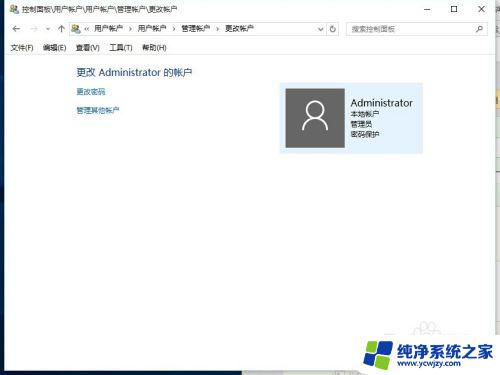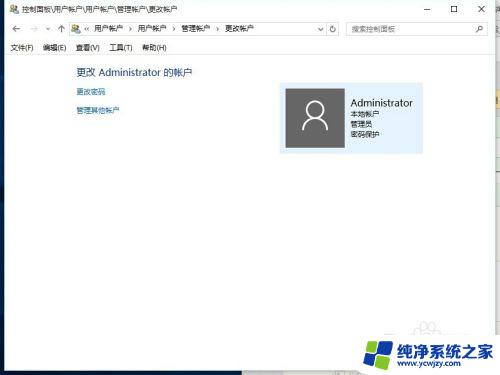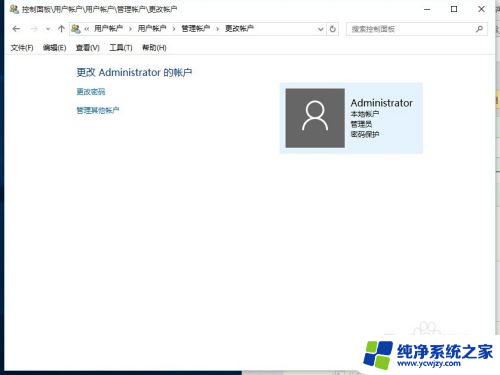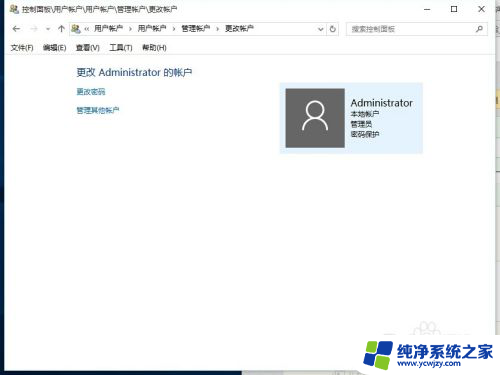windows账户名称更改 win10账户名字怎么改
在使用Windows 10操作系统时,我们可能会需要更改账户名称,无论是因为需要个性化设置,还是因为需要更好地区分不同的用户,如何进行Windows账户名称的更改呢?在本文中我们将详细介绍如何在Win10系统中改变账户名字的步骤和方法。无论您是新手还是有一定计算机操作经验的用户,都可以通过简单的操作来实现这一目标。让我们一起来了解吧!
步骤如下:
1.更改账户的名称,最主要的就是选择对更改的位置。很多win10专业版用户在个人账户中心是无法更改账户名称的
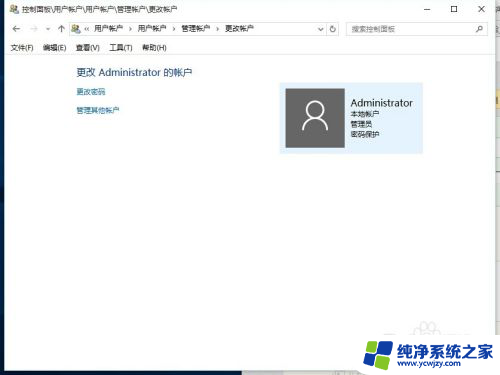
2.我们首先在左下角的开始处,点击鼠标右键(不是左键)。找到“计算机管理”并点击打开我们电脑的“计算机管理”。
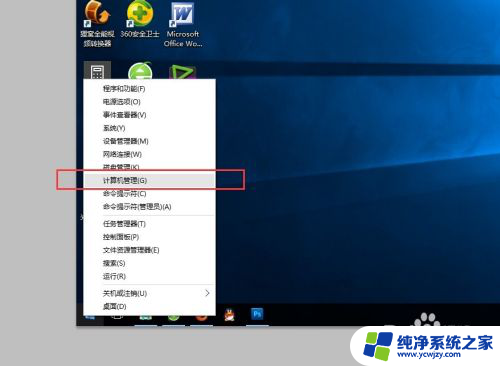
3.在左侧依次找到:“本地用户和组”以及下面的“用户”,点击“用户”之后。我们可以在右侧看到我们电脑的常用用户。
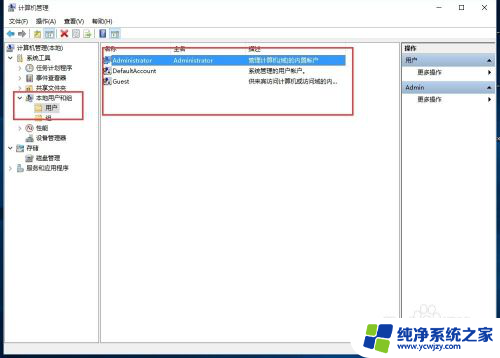
4.右键点击Administrator,在下拉菜单中选择“重命名”
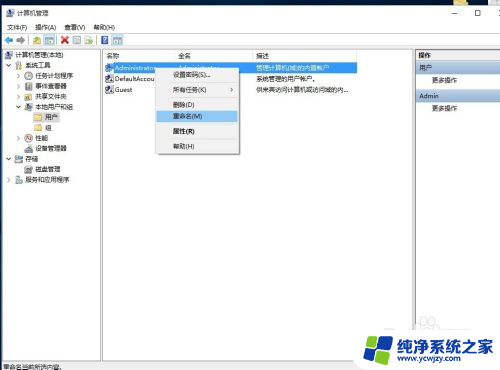
5.重命名之后,就会显示我们的新的用户名。
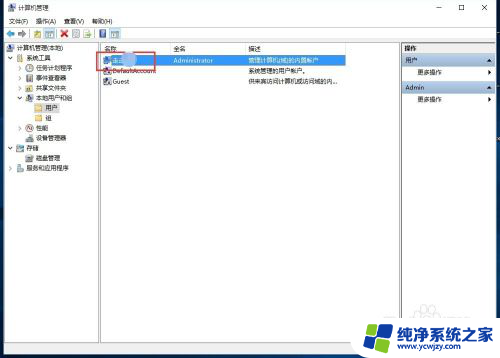
6.重新命名之后的电脑账户名字就会更改成新的名字了,在电脑启动的时候,账户名称也会随之修改的。

以上就是更改 Windows 账户名称的全部内容,如果你也遇到了这种情况,不妨试试本文提供的方法,希望能对你有所帮助。